

|
Microsoft Office PowerPoint是指微软公司的演示文稿软件。Microsoft Office PowerPoint做出来的东西叫演示文稿,其格式后缀名为:ppt、pptx;或者也可以保存为:pdf、图片格式等。 我们经常需要在PPT 中锁定图片,使其不能被拖动和编辑,那么,我们如何使图片固定呢?今天小编就教各位在PPT中锁定图片的的小技巧,大家一起来学习吧! 第一步:打开我们需要编辑的PPT文件,点击工具栏上方的【视图】: 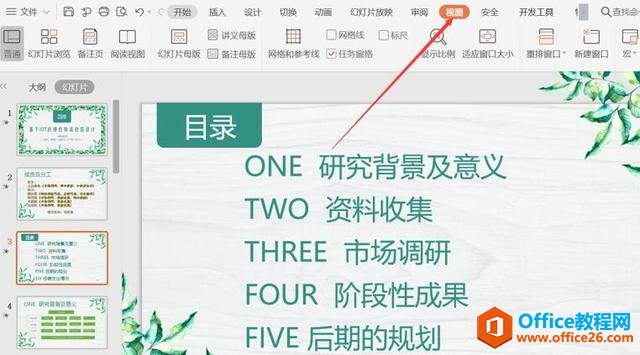 ? ?第二步:点击【幻灯片母版】: 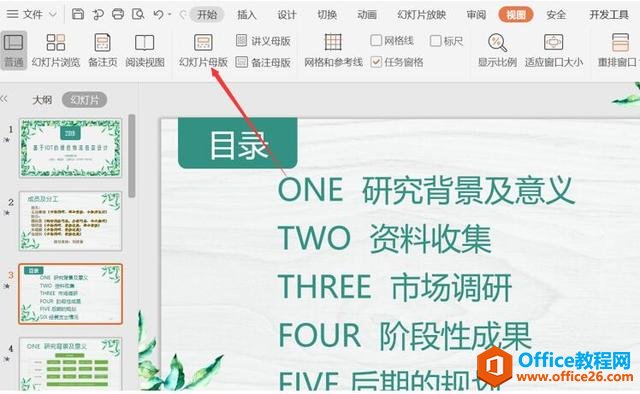 ? ?第三步:此时,PPT已切换到母版,点击【插入】,点击【图片】: 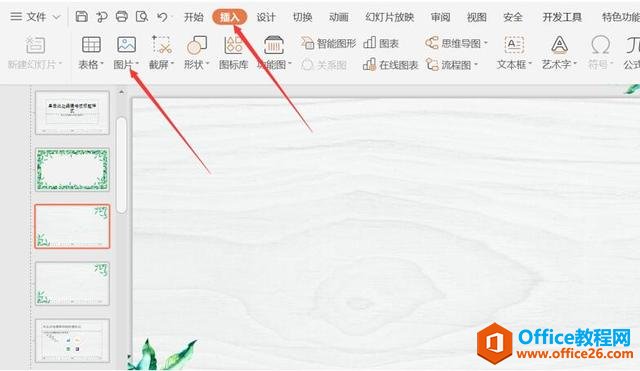 ? ?第四步:选择一张我们需要插入的图片,点击【继续插入】: 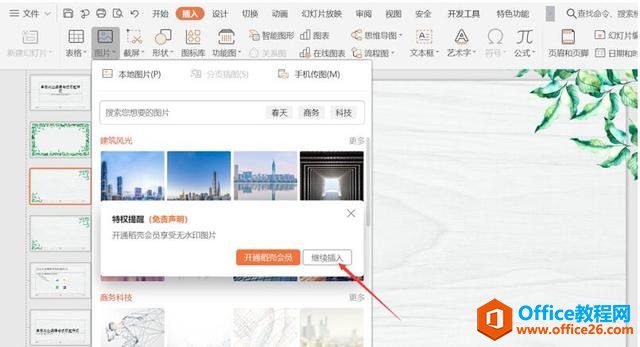 ? ?第五步:调整图片大小和位置: 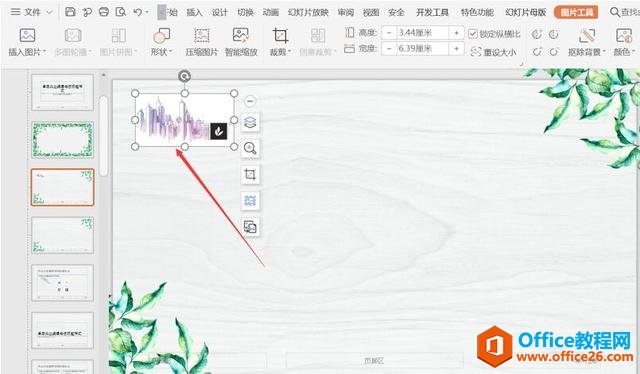 ? ?第六步:切换到【普通视图】: 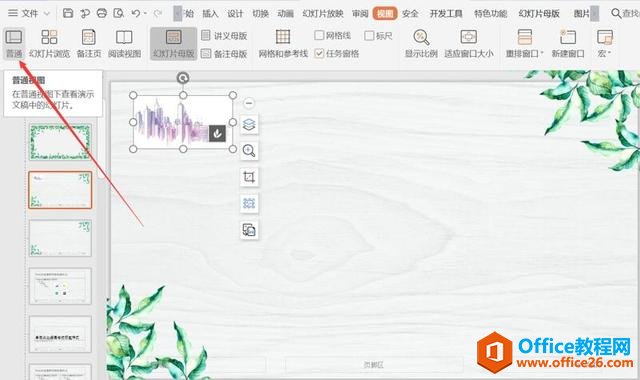 ? ?第七步:如图所示,图片便不能再被拖动和编辑了: 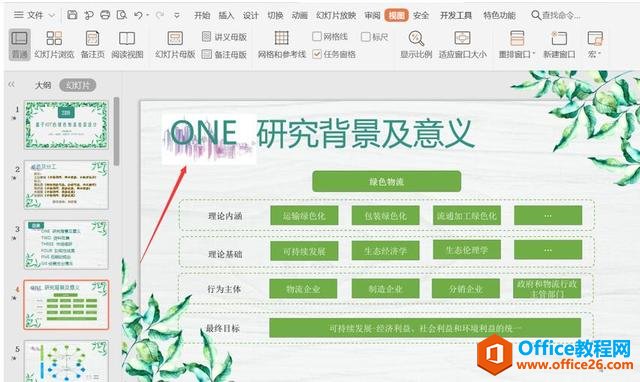 Office PowerPoint使您可以快速创建极具感染力的动态演示文稿,同时集成更为安全的工作流和方法以轻松共享这些信息。 |
温馨提示:喜欢本站的话,请收藏一下本站!